Vender un iPhone es una excelente manera de recuperar parte de la inversión inicial al actualizar a un modelo más nuevo. Sin embargo, antes de entregarlo a su nuevo dueño, es fundamental realizar una serie de pasos para proteger tu información personal y asegurar que el dispositivo esté listo para ser usado por otra persona. Este proceso garantiza que tus fotos, mensajes, cuentas y demás datos privados no caigan en manos equivocadas.
Preparar un iPhone para la venta implica más que simplemente borrar algunos archivos. Se requiere una limpieza completa y segura que devuelva el teléfono a su estado original de fábrica. A continuación, se detalla el proceso completo, paso a paso, para que puedas vender tu dispositivo con total tranquilidad.
1. Realiza una copia de seguridad de tus datos
El primer paso, y uno de los más importantes, es respaldar toda tu información. De esta manera, podrás transferir fácilmente tus datos a tu nuevo iPhone sin perder nada. Existen dos métodos principales para hacer una copia de seguridad: iCloud y a través de un ordenador.
Copia de seguridad con iCloud:
- Conecta tu iPhone a una red Wi-Fi.
- Ve a
Ajustes>[tu nombre]>iCloud. - Pulsa en
Copia en iCloud. - Asegúrate de que la opción
Realizar copia de seguridad de este iPhoneesté activada y luego pulsa enRealizar copia de seguridad ahora.
Copia de seguridad en un Mac o PC:
- Conecta tu iPhone al ordenador mediante un cable.
- En un Mac con macOS Catalina o posterior, abre el Finder. En un Mac con macOS Mojave o anterior, o en un PC, abre iTunes.
- Selecciona tu iPhone cuando aparezca en la ventana del Finder o en iTunes.
- Elige
Realizar copia de seguridad de todos los datos del iPhone en este Mac(o PC) y haz clic enRealizar copia de seguridad ahora.
2. Desvincula tu Apple Watch (si tienes uno)
Si utilizas un Apple Watch, es crucial desvincularlo de tu iPhone antes de borrar el contenido del teléfono. Al desvincularlo, tu iPhone creará automáticamente una copia de seguridad del reloj, permitiéndote restaurarlo en un futuro.
Para desenlazar tu Apple Watch:
- Mantén tu iPhone y Apple Watch cerca uno del otro.
- Abre la app
Watchen tu iPhone. - Ve a la pestaña
Mi relojy pulsa enTodos los relojesen la parte superior. - Toca el ícono de información (la «i» dentro de un círculo) junto al reloj que quieres desvincular.
- Selecciona
Desenlazar Apple Watchy confirma la acción. Es posible que se te solicite la contraseña de tu ID de Apple para completar el proceso.
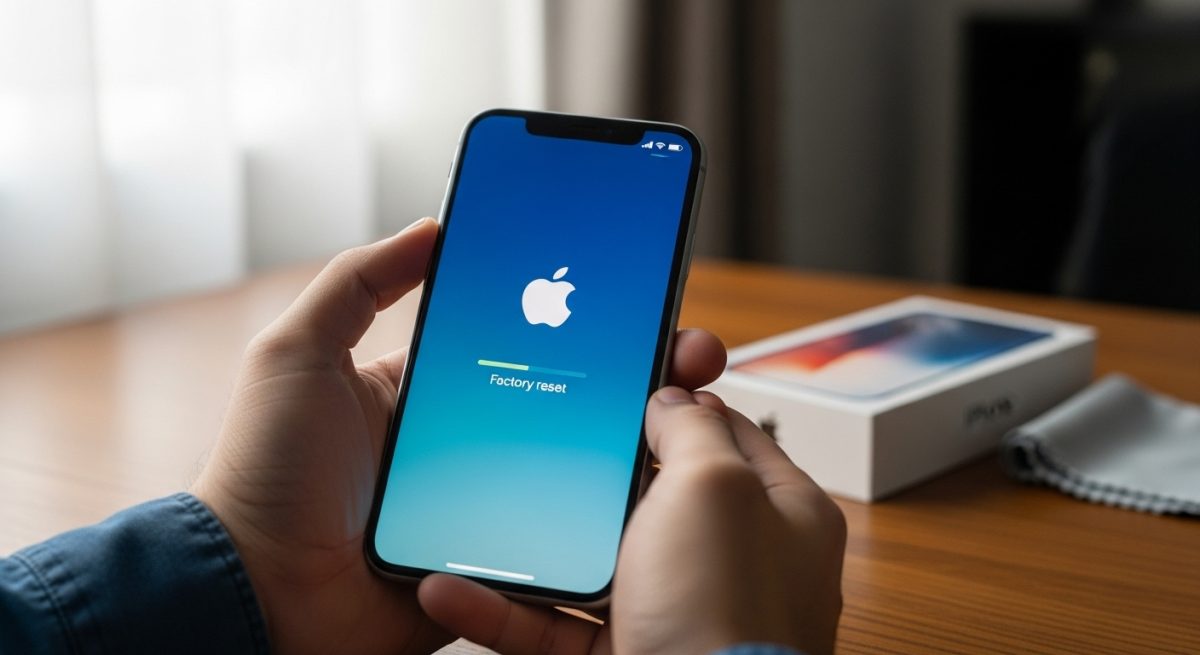
3. Cierra la sesión de tu ID de Apple y desactiva «Buscar»
Este es un paso crítico para que el nuevo propietario pueda usar el dispositivo. Cerrar sesión en tu ID de Apple elimina tu cuenta de iCloud, la App Store y otros servicios de Apple del dispositivo. Este proceso también desactiva la función «Buscar mi iPhone», que, de permanecer activa, impediría que otra persona pudiera activar el teléfono.
Sigue estos pasos:
- Ve a
Ajustes>[tu nombre]. - Desplázate hasta la parte inferior y pulsa
Cerrar sesión. - Introduce la contraseña de tu ID de Apple y pulsa
Desactivar. - Se te preguntará si deseas conservar una copia de ciertos datos en el dispositivo. Como el objetivo es borrar todo, no es necesario mantener ninguna copia.
Al introducir tu contraseña, se desactivará el Bloqueo de Activación, una medida de seguridad vinculada a «Buscar mi iPhone» que protege tu dispositivo en caso de pérdida o robo.
4. Borra todo el contenido y la configuración
Una vez que has respaldado tus datos y cerrado la sesión de tu cuenta, es el momento de realizar el borrado completo. Este proceso restaura el iPhone a su configuración de fábrica, eliminando toda tu información personal, aplicaciones, fotos, y ajustes.
Para restaurar tu iPhone de fábrica:
- Dirígete a
Ajustes>General>Transferir o restablecer iPhone. - Selecciona
Borrar contenidos y ajustes. - Pulsa
Continuare introduce tu código de acceso del dispositivo si se te solicita. - Confirma la acción. El proceso de borrado puede tardar varios minutos.
Si tienes una eSIM, el sistema te preguntará si deseas conservarla o eliminarla. Para vender el dispositivo, debes elegir la opción de borrarla. Una vez completado, el iPhone se reiniciará y mostrará la pantalla de bienvenida «Hola», como si fuera nuevo.
5. Pasos finales antes de la entrega
Con el software completamente limpio, quedan algunos detalles físicos y administrativos por atender antes de entregar el iPhone a su nuevo dueño.
- Retira la tarjeta SIM: Aunque tus datos personales no se almacenan en la tarjeta SIM (excepto algunos contactos en modelos antiguos), es importante retirarla. Utiliza la herramienta de expulsión de SIM que venía con el teléfono o un clip para abrir la bandeja.
- Limpia el dispositivo: Usa un paño suave y sin pelusa para limpiar la pantalla y la carcasa del iPhone. Evita el uso de líquidos o productos de limpieza abrasivos.
- Reúne los accesorios: Si planeas vender el iPhone con su caja original, el cargador y los auriculares, asegúrate de tenerlos todos juntos y en buen estado. Esto puede aumentar el valor de reventa.
Al seguir meticulosamente estos pasos, te aseguras de que tu información personal permanezca segura y de que el nuevo propietario reciba un dispositivo limpio y listo para configurar. Este proceso no solo protege tu privacidad, sino que también facilita una transacción fluida y confiable.








